mark标签这样用才叫秀,HTML高亮技巧大放送
偷偷努力,悄无声息地变强,然后惊艳所有人!哈哈,小伙伴们又来学习啦~今天我将给大家介绍《HTML中mark标签怎么用?mark高亮标签小技巧分享》,这篇文章主要会讲到等等知识点,不知道大家对其都有多少了解,下面我们就一起来看一吧!当然,非常希望大家能多多评论,给出合理的建议,我们一起学习,一起进步!
mark 标签用于突出显示文本,吸引读者注意。1. 使用方法简单,用包裹需高亮的文本;2. 默认背景为黄色,但可通过 CSS 自定义样式,如修改背景色、字体颜色等;3. 具有语义功能,表示文本与当前上下文相关,适用于搜索结果关键词高亮、代码编辑器提示等场景;4. 与 strong 和 em 不同,mark 侧重视觉高亮而非强调重要性或语气,应根据语义合理选择标签;5. 实际应用包括阅读模式、在线文档重点标记等,使用时应避免滥用以确保最佳效果。
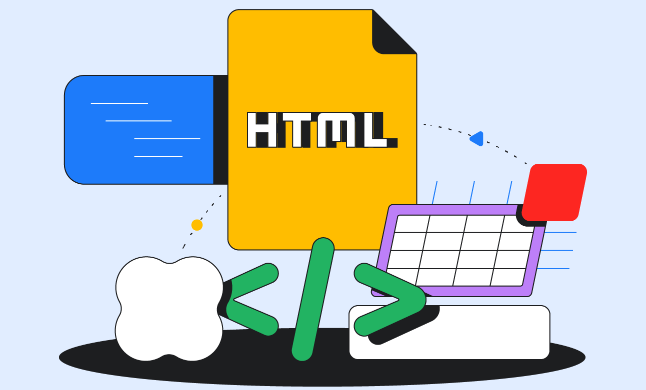
mark 标签在 HTML 中用于突出显示文本,就像你在纸上用荧光笔标记一样。它能快速吸引读者的注意力,但用得太多反而会适得其反,所以要谨慎使用。

高亮显示文本,引起注意。

mark 标签的基本用法
mark 标签的使用非常简单,只需要将需要高亮显示的文本用 和 包裹起来即可。例如:

<p>这是一段普通的文本,其中<mark>这部分需要高亮显示</mark>。</p>
默认情况下,浏览器会将 mark 标签中的文本以黄色背景高亮显示。当然,你可以使用 CSS 来自定义高亮显示的样式,比如修改背景颜色、字体颜色等等。
如何自定义 mark 标签的样式
默认的黄色高亮可能并不总是符合你的设计风格,这时就可以通过 CSS 来修改 mark 标签的样式。例如,想要将高亮颜色改为淡蓝色,字体颜色改为黑色,可以这样做:
<style>
mark {
background-color: lightblue;
color: black;
}
</style>
<p>这是一段普通的文本,其中<mark>这部分需要高亮显示</mark>。</p>这段代码会将所有 mark 标签内的文本背景色设置为淡蓝色,字体颜色设置为黑色。你可以根据自己的需要修改 CSS 属性,比如 padding、border 等,来达到更好的视觉效果。
mark 标签的语义化考量
虽然 mark 标签主要用于视觉上的高亮显示,但它也具有一定的语义。它表示这段文本对于当前上下文是重要的,或者与用户的当前操作相关。因此,在使用 mark 标签时,应该考虑其语义,避免滥用。
例如,在一个搜索结果页面中,可以用 mark 标签高亮显示用户搜索的关键词。这样不仅能让用户快速找到关键词,也能体现 mark 标签的语义。
mark 标签与 strong 和 em 的区别
strong 标签表示文本的重要性,通常会以粗体显示。em 标签表示文本的强调,通常会以斜体显示。虽然它们都可以用来突出显示文本,但语义不同。
strong 强调的是文本的重要性,而 em 强调的是文本的语气。mark 标签则更侧重于视觉上的高亮显示,表示文本与当前上下文相关。
因此,在选择使用哪个标签时,应该根据具体的语义来决定。如果只是想简单地高亮显示文本,mark 标签是最佳选择。如果想强调文本的重要性或语气,应该使用 strong 或 em 标签。
mark 标签在实际项目中的应用场景
mark 标签在实际项目中有很多应用场景。例如:
- 搜索结果高亮: 在搜索结果页面中,高亮显示用户搜索的关键词,方便用户快速找到目标信息。
- 代码编辑器: 在代码编辑器中,高亮显示语法错误或警告信息,帮助开发者快速定位问题。
- 阅读模式: 在阅读模式下,高亮显示用户正在阅读的段落或句子,提升阅读体验。
- 在线文档: 在在线文档中,高亮显示重要的概念或术语,方便用户学习和理解。
总而言之,mark 标签是一个非常实用的 HTML 标签,可以帮助你更好地突出显示文本,提升用户体验。但要记住,合理使用,避免滥用,才能发挥它的最大价值。
本篇关于《mark标签这样用才叫秀,HTML高亮技巧大放送》的介绍就到此结束啦,但是学无止境,想要了解学习更多关于文章的相关知识,请关注golang学习网公众号!
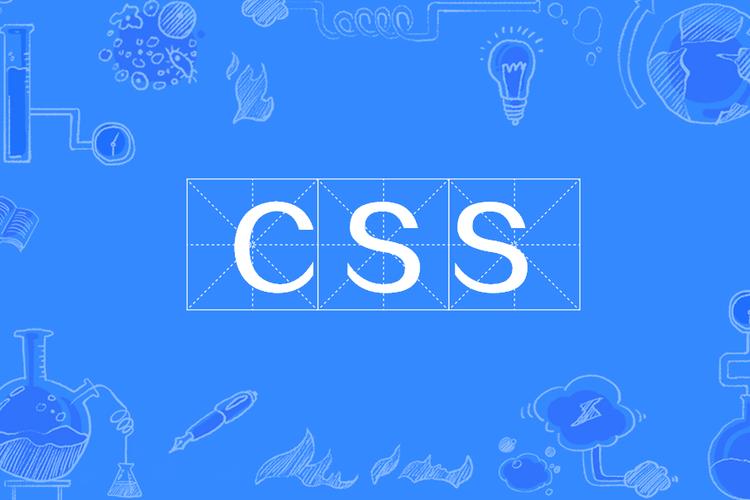 CSS炫技:手把手教你用纯代码打造虚线边框(附详细案例)
CSS炫技:手把手教你用纯代码打造虚线边框(附详细案例)
- 上一篇
- CSS炫技:手把手教你用纯代码打造虚线边框(附详细案例)
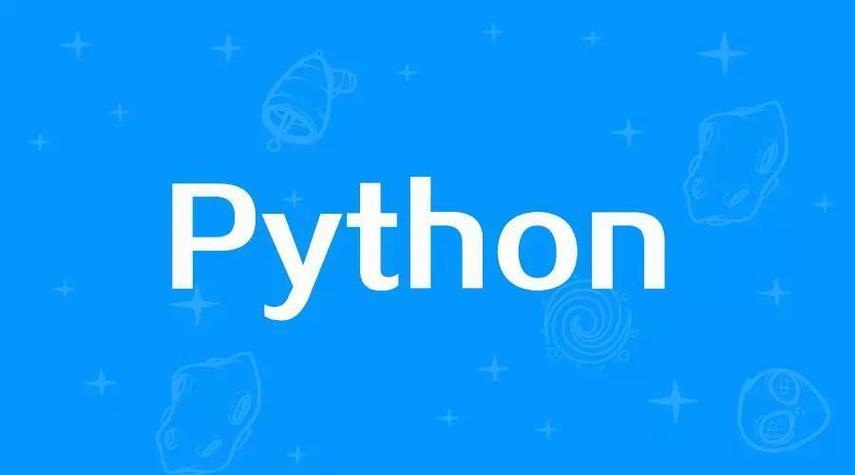
- 下一篇
- Python三大强势领域太秀了,不服都不行!
-

- 文章 · 前端 | 1分钟前 |
- 尾调用优化如何实现?有哪些限制?
- 297浏览 收藏
-
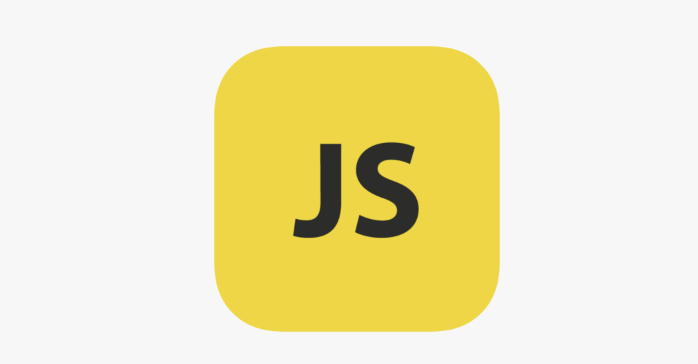
- 文章 · 前端 | 3分钟前 |
- 微前端架构:模块联邦实战解析
- 326浏览 收藏
-

- 文章 · 前端 | 4分钟前 |
- CSS文本高亮设置技巧分享
- 492浏览 收藏
-

- 文章 · 前端 | 7分钟前 |
- 表单输入框居中方法详解
- 335浏览 收藏
-

- 文章 · 前端 | 13分钟前 |
- JavaScript事件高效处理方法
- 415浏览 收藏
-
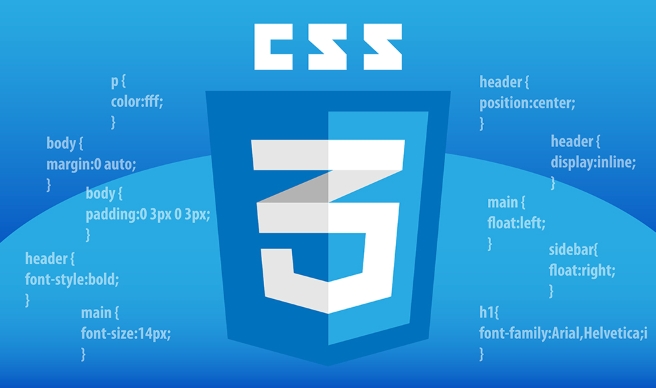
- 文章 · 前端 | 13分钟前 |
- CSSGrid精准布局调整技巧
- 343浏览 收藏
-
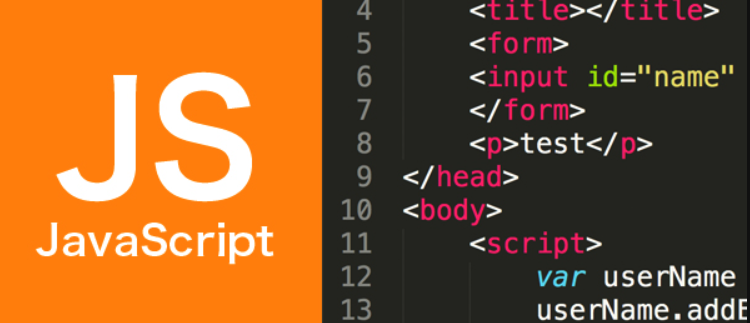
- 文章 · 前端 | 15分钟前 |
- 前端埋点与用户行为分析技巧
- 351浏览 收藏
-
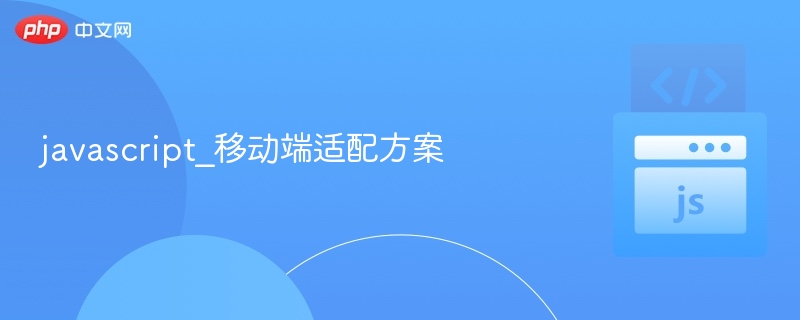
- 文章 · 前端 | 19分钟前 | 移动端适配
- 移动端适配方案与优化技巧
- 258浏览 收藏
-

- 文章 · 前端 | 19分钟前 |
- CSS弹性盒子对齐问题怎么调?justify-content和align-items使用技巧
- 276浏览 收藏
-

- 文章 · 前端 | 22分钟前 |
- JavaScript编译原理及Babel插件开发教程
- 246浏览 收藏
-

- 文章 · 前端 | 31分钟前 |
- Tailwind与CSS实用主义结合教程
- 474浏览 收藏
-

- 文章 · 前端 | 34分钟前 |
- JavaScript单元测试是什么?怎么写测试用例
- 157浏览 收藏
-

- 前端进阶之JavaScript设计模式
- 设计模式是开发人员在软件开发过程中面临一般问题时的解决方案,代表了最佳的实践。本课程的主打内容包括JS常见设计模式以及具体应用场景,打造一站式知识长龙服务,适合有JS基础的同学学习。
- 543次学习
-

- GO语言核心编程课程
- 本课程采用真实案例,全面具体可落地,从理论到实践,一步一步将GO核心编程技术、编程思想、底层实现融会贯通,使学习者贴近时代脉搏,做IT互联网时代的弄潮儿。
- 516次学习
-

- 简单聊聊mysql8与网络通信
- 如有问题加微信:Le-studyg;在课程中,我们将首先介绍MySQL8的新特性,包括性能优化、安全增强、新数据类型等,帮助学生快速熟悉MySQL8的最新功能。接着,我们将深入解析MySQL的网络通信机制,包括协议、连接管理、数据传输等,让
- 500次学习
-

- JavaScript正则表达式基础与实战
- 在任何一门编程语言中,正则表达式,都是一项重要的知识,它提供了高效的字符串匹配与捕获机制,可以极大的简化程序设计。
- 487次学习
-

- 从零制作响应式网站—Grid布局
- 本系列教程将展示从零制作一个假想的网络科技公司官网,分为导航,轮播,关于我们,成功案例,服务流程,团队介绍,数据部分,公司动态,底部信息等内容区块。网站整体采用CSSGrid布局,支持响应式,有流畅过渡和展现动画。
- 485次学习
-

- ChatExcel酷表
- ChatExcel酷表是由北京大学团队打造的Excel聊天机器人,用自然语言操控表格,简化数据处理,告别繁琐操作,提升工作效率!适用于学生、上班族及政府人员。
- 3318次使用
-

- Any绘本
- 探索Any绘本(anypicturebook.com/zh),一款开源免费的AI绘本创作工具,基于Google Gemini与Flux AI模型,让您轻松创作个性化绘本。适用于家庭、教育、创作等多种场景,零门槛,高自由度,技术透明,本地可控。
- 3529次使用
-

- 可赞AI
- 可赞AI,AI驱动的办公可视化智能工具,助您轻松实现文本与可视化元素高效转化。无论是智能文档生成、多格式文本解析,还是一键生成专业图表、脑图、知识卡片,可赞AI都能让信息处理更清晰高效。覆盖数据汇报、会议纪要、内容营销等全场景,大幅提升办公效率,降低专业门槛,是您提升工作效率的得力助手。
- 3559次使用
-

- 星月写作
- 星月写作是国内首款聚焦中文网络小说创作的AI辅助工具,解决网文作者从构思到变现的全流程痛点。AI扫榜、专属模板、全链路适配,助力新人快速上手,资深作者效率倍增。
- 4680次使用
-

- MagicLight
- MagicLight.ai是全球首款叙事驱动型AI动画视频创作平台,专注于解决从故事想法到完整动画的全流程痛点。它通过自研AI模型,保障角色、风格、场景高度一致性,让零动画经验者也能高效产出专业级叙事内容。广泛适用于独立创作者、动画工作室、教育机构及企业营销,助您轻松实现创意落地与商业化。
- 3935次使用
-
- JavaScript函数定义及示例详解
- 2025-05-11 502浏览
-
- 优化用户界面体验的秘密武器:CSS开发项目经验大揭秘
- 2023-11-03 501浏览
-
- 使用微信小程序实现图片轮播特效
- 2023-11-21 501浏览
-
- 解析sessionStorage的存储能力与限制
- 2024-01-11 501浏览
-
- 探索冒泡活动对于团队合作的推动力
- 2024-01-13 501浏览



